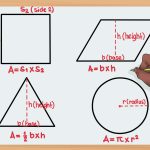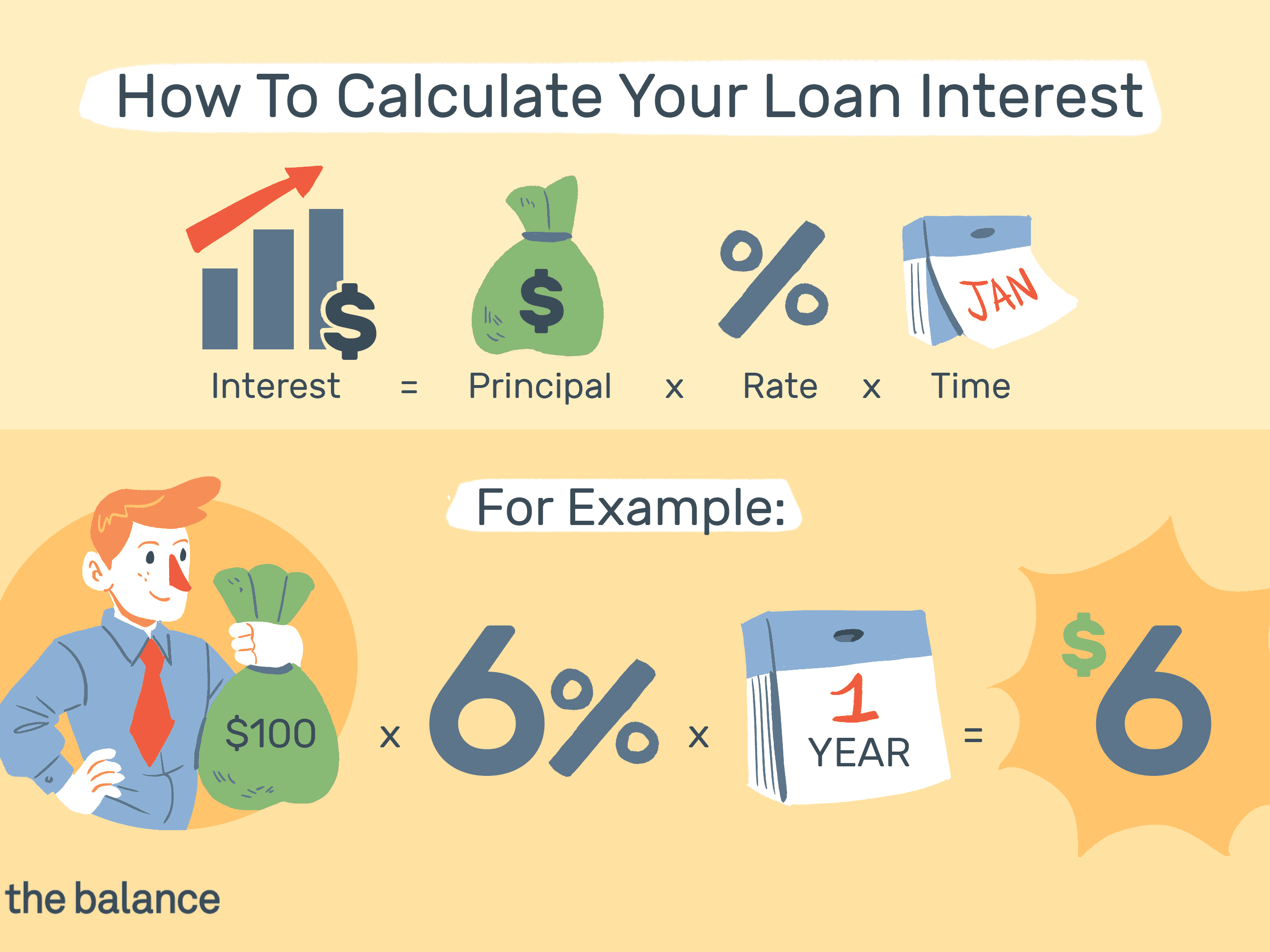
Đôi khi vì một lý do nào đó, mà chúng ta cần phải sử dụng tới những khoản vay ngoài. Dĩ nhiên, khi vay ngoài chúng ta sẽ phải chịu một phần tiền lãi tương ứng tùy theo thỏa thuận. Để chủ động hơn về các khoản tiền lãi vay. Bài viết ngày hôm nay, chúng tôi xin chia sẻ tới các bạn hướng dẫn lập bảng tính lãi vay bằng file excel chi tiết nhất.
Hướng dẫn lập bảng tính lãi vay bằng file excel chi tiết nhất
Bài viết ngày hôm nay, chúng ta sẽ cùng nhau tìm hiểu về cách sử dụng hàm PMT để tính toán tiền lãi cần thanh toán của các khoản vay trong Excel.
Excel cho phép người dùng tính toán số tiền lãi phải trả hàng tháng của các khoản vay. Bằng cách sử dụng hàm tính số tiền chính hoặc số tiền cho vay, lãi suất mỗi tháng và thời hạn thanh toán.
Hàm tính toán các khoản thanh toán cho một khoản vay dựa trên các khoản thanh toán không đổi và lãi suất không đổi với cú pháp như sau:
= PMT (rate, nper, pv, [fv], [type])
Trong đó:
Rate là tỷ lệ lãi suất mỗi kỳ.
Per là khoảng thời gian mà lãi suất được tính.
Nper là tổng số lần thanh toán.
Pv là giá trị hiện tại, tổng số tiền mà một loạt các khoản thanh toán trong tương lai có giá trị hiện tại.
Type (loại) là chỉ thời điểm thanh toán, vào đầu hoặc cuối kỳ. Các số 0 hoặc 1 đại diện cho ngày thanh toán. Số 0 đại diện cho khoản thanh toán vào cuối kỳ. Và số 1 thể hiện khoản thanh toán vào đầu kỳ. Giá trị mặc định (đối số trống) là 0. Phép tính toán này là ở cuối kỳ.
>> Làm cách nào để tính hệ số chiết khấu sử dụng trong excel
Hướng dẫn lập bảng tính lãi vay bằng file excel chi tiết nhất
Tất cả những điều trên có thể gây nhầm lẫn cho một số người. Do vậy hãy chuẩn bị và bắt đầu tìm hiểu cách sử dụng công thức trên trong excel với một ví dụ cụ thể.
Hãy xem xét một ví dụ cụ thể sau: John đã vay 100,000 USD từ một ngân hàng với lãi suất 6.5% trên năm. Trong thời hạn 5 năm. John muốn tìm ra khoản tiền lãi cần phải thanh toán hàng tháng của mình cho ngân hàng. Để thanh toán khoản tiền lãi vay của mình.
Do vậy, John đã thêm các chi tiết sau vào trong bảng tính Excel của mình:
| Khoản vay | Lãi suất | Chu kỳ (tính bằng tháng) |
| 100,000 USD | 6.5% | 60 |
Nhập công thức = PMT (B2 / 12, C2, A2) vào ô B6.
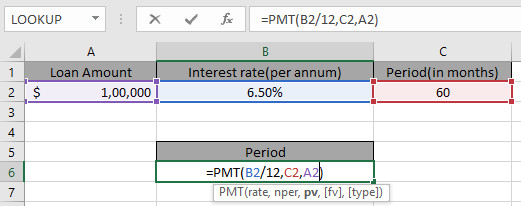
Chắc hẳn bạn đang thắc mắc tại sao lãi suất lại chia cho 12 như công thức được áp dụng trong ô tính.
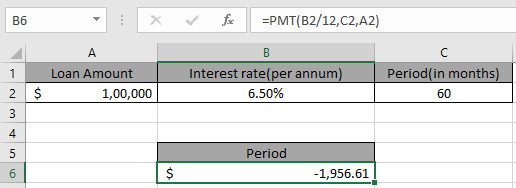
John phải trả 1,956 đô la mỗi tháng. Bạn có thể sẽ tự hỏi tại sao số tiền hiển thị ở đây là số âm. Số tiền cho vay là số dương, là số tiền được ghi nợ cho John. Anh ta phải trả số tiền đó, số tiền sẽ được ghi nợ.
Bạn có thể sử dụng dấu trừ (-) trong công thức để nhận kết quả là dấu dương (+)
Sử dụng công thức thay thế cho các dấu hiệu như sau:
= PMT (B2 / 12, C2, -A2)
Hy vọng bạn đã hiểu cách tính trả góp hàng tháng cho khoản vay bằng hàm PMT.Thông qua các thông tin mà chúng tôi đã cung cấp ở trên. Mong rằng, đây sẽ là nguồn tài liệu tham khảo hữu ích dành cho các bạn. Chúc các bạn thành công.